Proofing tools что это за программа
Моноглот Word — избавляемся от излишней мультиязычности MS Office 2016 на Mac
Вы никогда не задумывались, почему многие некоммерческие программы и программы, разработанные молодыми компаниями, занимают на порядок меньше места, чем приложения, разработанные гигантами индустрии? При этом, несмотря на малый вес, миниатюрные приложения вполне удовлетворяют потребностям пользователей, за исключением, довольно редких случаев. К примерам можно отнести: легкий Sumatra PDF в противовес тяжелому Adobe Acrobat Reader, легкий и функциональный VLC в сравнении с родным громоздким Windows Media Player.
Стремление крупных разработчиков охватить как можно большую аудиторию пользователей привело к множеству файлов, продублированных на множестве языков. Настоящая статья посвящена удалению файлов, которые, по мнению автора, не нужны рядовому пользователю. Все представленные действия были протестированы на моем собственном компьютере. Автор не несет ответственности за возможные негативные последствия вызванные повторением действий описанных в статье.
Office 2020 免費 | 官方正版 MICROSOFT OFFICE 免費使用教學
Как то раз, в ноябре, на моем Macbook Air 11’ с 64GB SSD появилось сообщение:
В информации о диске вижу неутешительную картину — у моего компьютера осталось всего 700 свободных мегабайт. Впоследствии, это назойливое окошко стало всплывать почти каждый день, что сильно надоедало, но ставить флажок «не беспокоить» было стрёмно, мало ли что. Увлекшись чисткой системы, я пошёл дальше и начал разбираться в более глубоких источниках её захламления.
Одним из самых серьёзных источников оказалась мультиязычность. Используя Monolingual, мне удалось избавиться от большой массы ненужных системных файлов на неведомых мне языках. Но наводить порядок в своем офисе мне пришлось самому.
Начнем с самого тяжелого – Word. Жмём Show Package Contents, далее — Contents, и видим примерно следующее:
Как видно, папка Resources составляет около половины всего веса программы; смотрим, что там внутри:
Нужны ли вам эти шрифты? Решайте сами. Для справки, вот, что из себя представляет mingliu.ttc:
Однако удалить всю папку мы не можем — в папке содержатся такие шрифты, как Arial, Comic Sans MS, Book Antiqua и т.д. Или можем?
Проверяем наличие и работоспособность необходимых шрифтов:
Облегченно вздыхаем: все шрифты, с которыми обычный пользователь имеет дело, предустановлены самой ОС. MS Word о них прекрасно знает, так что нет необходимости держать их копии.
Примерно так, теперь, должна выглядеть папка Contents. Убрав ненужные шрифты и языки мы сэкономили чуть более 700МБ.
Перейдем теперь к папке SharedSupport. Во вложенной папке Proofing Tools вы найдете множество грамматических правил и словарей для различных языков.
Все эти файлы нужны для проверки грамматики. При этом для одного языка может быть по несколько файлов. Например, для арабского лежит аж 3 файла — грамматика, тезаурус и орфография. Если вы не являетесь полиглотом, регулярно пишущим на всех этих языках, удаление всех языков, кроме нужных, вам вряд ли повредит.
Microsoft Word Proofing Tools
При этом, в меню Сервис → Язык… (Tools →Language. ) языки останутся, но проверка письма осуществляться не будет. Вот как в конце выглядит моя папка Proofing Tools, сэкономлено 450 МБ!
В конце вышеперечисленных операций, Microsoft Word.app стал весить 683.2MB. За исключением папки Frameworks, где хранятся файлы, без которых программа не запускается, крупных файлов, на которых можно было бы сэкономить, нет.
Посмотрим, что можно сделать с Excel и Power Point. Структура у этих приложений та же самая, что и у Word:
В папке Resources мы найдем те же папки DFonts и …lproj, а в SharedSupport – все ту же Proofing Tools. Сносим их также как и в части с MS Word и получаем компактные пакеты Excel и Power Point с размерами 657.5MB и 633MB соответственно.

Подсчитаем, сколько мы сэкономили: изначально три пакета занимали 5182 МВ, мы уменьшили это до 1974 МВ сэкономив 3208 МВ!
Описание инструментов проверки Microsoft Office 2013 Service Pack 1 (SP1)
Введение
Microsoft Office Proofing Tools 2013 Service Pack 1 (SP1) предоставляет последние обновления для Office Proofing Tools 2013. Этот пакет услуг включает в себя два вида исправлений:
Ранее неизданные исправления, включенные в этот пакет услуг. В дополнение к общим исправлениям продукта, эти исправления включают в себя улучшение стабильности, производительности и безопасности.
Все ежемесячные обновления безопасности, которые были выпущены до января 2014 года, и все совокупные обновления, которые были выпущены до декабря 2013 года.
Решение
Предварительные условия
Нет никаких предпосылок для установки этого обновления.
Требование перезагрузки
Вы должны перезапустить компьютер после применения этого обновления.
Как получить и установить пакет услуг
Метод 1: Обновление Майкрософт (рекомендуется)
Чтобы загрузить пакет услуг из Microsoft Update, перейдите на следующий веб-сайт Microsoft:
Метод 2: Скачать пакет SP1 из Центра загрузки Майкрософт
Следующие файлы доступны для скачивания из Microsoft Download Center:Обратите внимание, если у вас есть 32-битная версия Office Proofing Tools 2013, установленная на 64-битной версии Windows, вы должны установить Office Proofing Tools 2013 SP1 32- бит пакет.


Дополнительные сведения о скачивании файлов с сайта технической поддержки корпорации Майкрософт см. в приведенной ниже статье базы знаний Майкрософт:
Как скачать файлы технической поддержки Майкрософт через веб-службы Корпорация Майкрософт сканировала этот файл на наличие вирусов. Корпорация Майкрософт использовала самое современное программное обеспечение для обнаружения вирусов, которое было доступно в день публикации файла. Файл хранится на серверах, усовершенствованных системами безопасности, которые помогают предотвратить несанкционированные изменения в файле. Для получения дополнительной информации о полном списке всех выпущенных пакетов настольных пк SP1, нажмите на следующий номер статьи, чтобы просмотреть статью в базе знаний Майкрософт:
Список всех пакетов Службы 1 (SP1) для Microsoft Office 2013 и связанных с ними настольных продуктов
Загружаемый список проблем, исправленных пакетом услуг
Следующая книга доступна для скачивания. В этой трудовой книжке перечислены проблемы, исправленные этим пакетом услуг.

Заметка Эта трудовая книжка доступна только на английском языке.
Техническая информация
Для получения дополнительной информации об этом пакете услуг, который включает в себя список затронутых файлов, щелкните следующий номер статьи, чтобы просмотреть статью в базе знаний Майкрософт:
Технические сведения о сервисном пакете 1 (SP1) для Microsoft Office 2013 и связанных с ними настольных продуктах
Office 2019
Скачать Office 2016-2019

Office 2016-2019 build 2010 RUS-ENG x86-x64 (AIO)
Год выпуска : 2021
Версия : 16.0.13328.20154 (build 2010)
Разработчик : Microsoft
Платформа : Windows x86-x64
Язык интерфейса : английский + русский
Автор сборки : m0nkrus
Лекарство : Присутствует
Данный пакет включает в себя следующие продукты на русском и английском языках для 32-битного (x86) и для 64-битного (x64) ядра:
Инструкция по установке и лечению
1. В сборке имеются два установщика с разным функционалом. Файл OInstallW7.exe предназначен для установки с DVD или подмонтированного образа. Он способен установить Office на любую ОС, начиная с Windows 7. Файл OInstall.exe стоит использовать, если вы запускаете установку, предварительно распаковав образ на жесткий диск. Но он может установить Office на ОС, начиная лишь с Windows 8.1! Выберите подходящий для себя вариант и запустите установку.
2. В открывшемся окне на вкладке «Главное окно» (Main Window) укажите что вы хотите установить: Office 2016 или Office 2019. Ниже для Office 2016 выберите пакет ProPlus, а для Office 2019 пакет ProPlus 2019 (в обоих случаях без пристави Volume). Еще чуть ниже в левой колонке доступных для установки продуктов выберите те, которые вы хотите установить.
Дополнительно в правой колонке можно выбрать Project и Visio, в модификации Pro или Standard. Также, за вами выбор, какой разрядности установить пакет программ и на каком языке. Channel оставьте как Monthly Channel (Microsoft). Еще раз проверьте, всё ли вы указали правильно, и нажмите «Установка Office» (Install Office). Это инициирует начало установки пакета.
3. По окончании установки перед вами вновь окажется окно, где вы задавали параметры установки. Перейдите на вкладку «Утилиты и настройки» (Utilities and Settings). Если вы хотите, чтобы активация была «вечной», то поставьте галочку напротив «Переактивация Office» (Office reactivation task).
Если ваш компьютер постоянно или достаточно часто имеет доступ в Интернет, то рекомендуется установить галочку напротив Online KMS. В этом случае тело активатора не будет установлено на компьютер, что гарантирует отсутствие проблем с антивирусами. Если вы хотите, чтобы процесс активации не выходил за пределы вашего компьютера, то галочку напротив Online KMS ставить не стоит.
4. Обратите внимание на блок кнопок со списком программ в правой части окна. Чтобы произвести активацию, вам необходимо единожды запустить хотя бы одно из установленных вами приложений. Для этого воспользуйтесь любой активной кнопкой. После того, как приложение запустится, просто закройте его. Нажмите на кнопку Office RETAIL => VL.
Дождитесь окончания процедуры интеграции VL-ключей, после чего нажмите кнопку «Активировать Office» (Activate Office). По окончании процедуры активации закройте окно установщика.
ВНИМАНИЕ: Для работы PowerPoint под Windows 7 необходимо запустить патч ForPPonWin7.exe из папки PP-on-Win7-Patch на установочном носителе!
5. Наслаждайтесь установленной и активированной версией выбранного набора программ!
Вопрос: Зачем вы скрестили Office 2016 и Office 2019? Нельзя ли удалить 2016-ю версию, чтобы дистрибутив стал поменьше?
Ответ: Скрестил не я, а разработчики Microsoft. И отделить одно от другого нельзя. Да и не нужно.
Вопрос: На Windows 7 и Windows 8.1 нельзя установить официальный пакет Office 2016-2019 с билдом старше 2002. Здесь с этим как?
Ответ: В этой сборке подобное ограничение снято. Благодаря наработкам от Ratiborus даже текущий 2010 билд можно установить на старые системы! Но я не дам 100% гарантии, что, к примеру, на семерке все будет работать не хуже, чем на десятке.
В частности, для работы PowerPoint на Windows 7 необходимо добавить в ОС дополнительную библиотеку, что я и организовал за счет использования небольшого дополнительного патча. Что там еще может всплыть в процессе эксплуатации, одному богу известно. Ну и, как вы понимаете, не стоит ожидать, что на Windows 7 и Windows 8.1 продукты с данной сборки будут обновляться.
Вопрос: Как установить Proofing Tools для Office 2019?
Ответ: Proofing Tools не входит в пакет локальной установки. Но если при установке вы его выберете, то при наличии доступа в интернет, Proofing Tools будет докачан и установлен в дополнение к устанавливаемым офлайн продуктам Office 2019.
Размер образа и CRC
Размер образа: 7,34 ГБ (7 884 668 928 байт)
MD5-сумма образа: ecae2f555a7d4d4ccab6644156fcbfa4
SHA1-сумма образа: cdc82ef2c57524aee7efff4aec659f427f81d103
- ← Promt для чего предназначена программа
- prophet что за программа →
Источник: pedagogik-a.ru
Microsoft Toolkit — Активатор для Microsoft Office 2016, 2013, 2010, 2021
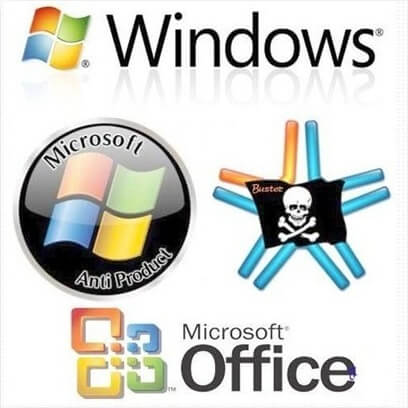





Описание: Microsoft Toolkit — представляет из себя пакет программного обеспечения для активации и управления Виндовс и Office. Имеется возможность поддержки Виндовс 8/Server 2012 и Майкрософт Office 2013, а так же Виндовс 7/Server 2008 и Майкрософт Office 2010. Запустив Microsoft Toolkit начнется проверка определения версии установленной операционной системы или офисного продукта и подбор вариаций активации. При случае появления ошибки в процессе активации программа автоматически сделает попытку устранения проблемы и повторит работу еще раз.
Если программа по той или иной причине не сможет активировать, то она откатит все изменения и вернет систему в изначальное состояние. При помощи Microsoft Toolkit возможно увидеть полные данные о Windows или Office. Включая сколько дней осталось до последующей активации, посмотреть используемый ключ и класс продукта и многое другое. Вкладка меню «Резервное копирование» даст возможность сохранить и после чего в любое время при необходимости восстановить лицензию, если вы например установили заново Windows или Office.
This is a set of tools and functions for managing licensing, deploying, and activating Microsoft Office and Windows. All output from these functions is displayed in the Information Console. All functions are run in the background and the GUI is disabled to prevent running multiple functions, as they could conflict or cause damage if run concurrently. The Microsoft Office Setup Customization Functions (Customize Setup Tab), AutoKMS Uninstaller (if AutoKMS is installed), AutoRearm Uninstaller (if AutoRearm is installed), Office Uninstaller and Product Key Checker work even if Microsoft Office or Windows is not installed/supported. For information about individual functions, see the program readme.
- EZ-Activator: Это простая настройка для активации KMS. В отличие от предыдущих версий, он не может использовать KMS-активацию, если вы используете розничную лицензию. EZ-Activator собирает информацию о вашем состоянии лицензирования обеспечить наилучший метод активации. Он может автоматически пытаться возможных ошибок в случае активации недостаточности, и может отменить все изменения в случае полного отказа.
Он автоматически устанавливает все KMS Ключи для вашей системы, попытки активации только для лицензии KMS, и в случае успеха, устанавливает AutoKMS автоматически. - AutoKMS: AutoKMS Запланированная задача, которая будет автоматически продлевать на 180 дней KMS активацию. В отличие от других активаторов KMS, AutoKMS не работает 24/7 или только на последней минуте с надеждой, он не подведет, и не оставляет никаких следов, кроме самого запланированных задач, журнала и исполняемый файл. Он только пытается активировать KMS лицензии (что экономит много времени, если у вас есть не-KMS лицензий, таких как MAK или розничный активный). Он будет работать при запуске, а затем каждые 24 часов и пытаться провести активацию определенное количество раз (расписание задачи не могут быть изменены). Кнопки Install/Uninstall используются, чтобы установить или удалить AutoKMS.
- AutoKMS пользовательской задачи: Заменить по умолчанию AutoKMS Запланированные задачи с пользовательским тот, который не будет сброшен. Вы можете настроить триггеры так, как вы хотите в Task Scheduler.
- Office Information: активатор проверяет и выводит всю информацию по установленному офису. Какая редакция Microsoft Office установлена и его разрядность: 32-разрядный (x86), 64-битный (x64) или 32-разрядный установленный на 64-разрядных ОС (x86-64). Активатор также скажет вам, издание продукта и номер версии.
- Windows Information: Активатор проверяет какая ОС Windows установлена и его разрядность: 32-разрядный (x86) или64-битный (x64). Он также скажет вам, редакцию продукта и номер версии.
- Uninstall Office: запустите скрипт, который поможет вам удалить Microsoft Office, если вы не можете удалить его вручную. Поддерживаются все выпуски офиса, от Microsoft Office 2003, до Office 2013.
- KMS-активация
- установить ключ продукта
- сделать rearm
- проверить статус активации
- удалить/установить KMS-службу
- сделать резервную копию вашей лицензии
- удалить Office (2003, 2007, 2010)
- быстрый переход от Windows Toolkit к Office Toolkit
- сохранение настроек активатора
- и многое другое.
- Improved Windows Defender exclusions for Windows 10 or 8.1
- Updated DLL Injection Localhost Bypass to use Avrf custom provider
- Updated KMSEmulator PID Generator for better compatibility between KMS Host OS/pKey
- Support to detect and skip Windows 10 KMS 2038
- Fixed Activate button not working if the installed key is not KMS
- Proper handling for Office 2010 Service Pack 2 when added to ISO
- Disabled Office ISO Channel Switcher and removed its payload
- Updated Office Uninstaller scripts
- Improved Office Click To Run detection
- Preliminary support for Microsoft Office 2021 Preview
- Support for Windows Server 2021
- Updated Keys and Key Checker
- Updated Windows 10 Key Checker for RS4
- Updated KMS Keys
- Fixed EZ-Activator attempting to install Enterprise LTSB 2015 keys on Enterprise LTSB 2016
- Support KMS Keys for Project and Visio 2016 C2R-P
- Updated KMS Keys
- Добавлен Windows Server 2016 Azure Core Ключ службы KMS.
- Исправлена неверная KMS PID генерация на Windows 10 / Server 2016.
- Обновлен WinDivert драйвер.
- Fixed EZ-Activator attempting to install Enterprise LTSB 2015 keys on Enterprise LTSB 2016
- Added Label to show Microsoft Office Setup Version and Architecture on Customize Setup tab.
- Added more checks to Add Languages and do better filtering of Language Packs.
- AutoKMS no longer attempts activation/displays error when there are no KMS keys installed.
- AutoKMS skips running if a BSOD occurred within 30 minutes of the last Scheduled Task run.
- Fixed Customize Setup failing if file extensions were not lowercase.
- Scheduled Tasks now retain their last run date.
- Updated TAP Driver.
Источник: antikeys.org
Office proofing tools что это за программа
Microsoft Office Proofing Tools Kit 14.0.4763.10 00 x86 / x64 [2010]

Microsoft Office Proofing Tools Kit 14.0.4763.10 00 x86 / x64 [2010] | 1.51 GB
Package Proofing Tools Microsoft Office 2010 Proofing Tools — this is a separate extension product containing the tools created by Microsoft for more than 40 languages, such as fonts, spelling and grammar checker, AutoCorrect lists, rules of drafting of abstracts (only for Microsoft Word), bilingual dictionaries, and Input Method Editors (IME) (IME. A program that provides text input on the East Asian languages ??(Chinese traditional letter to the Chinese to Simplified, Japanese and Korean) in applications by converting keystrokes into complex characters of these languages. IME is treated as an additional type of keyboard layout.) For Asian languages.
System requirements : Installed Microsoft Office 2010 Build v14.0.4763.1000
Microsoft Office Proofing Tools Kit 14.0.4763.10 00 x86 / x64 [2010]
DOWNLOAD LINKS:
http://u19822771.letitbit.net/download/65648.6b8ffc5d6e47dee3e8fea6408ef4/MICROSOFT.OFFICE.2010.PROOFING.TOOLS.part1.rar.html http://u19822771.letitbit.net/download/33372.3d132fdd8b6409f2b50083fd001c/MICROSOFT.OFFICE.2010.PROOFING.TOOLS.part2.rar.html http://u19822771.letitbit.net/download/22781.20a882aaea8642f12b16756e4e65/MICROSOFT.OFFICE.2010.PROOFING.TOOLS.part3.rar.html http://u19822771.letitbit.net/download/54361.5720de553eda9919324486a1f164/MICROSOFT.OFFICE.2010.PROOFING.TOOLS.part4.rar.html http://u19822771.letitbit.net/download/46371.4c266a6f6a6668ef59d6ef1d804f/MICROSOFT.OFFICE.2010.PROOFING.TOOLS.part5.rar.html http://uploaded.net/file/8pm4qm1m/MICROSOFT.OFFICE.2010.PROOFING.TOOLS.part1.rar http://uploaded.net/file/2wubgcts/MICROSOFT.OFFICE.2010.PROOFING.TOOLS.part2.rar http://uploaded.net/file/x50otb6l/MICROSOFT.OFFICE.2010.PROOFING.TOOLS.part3.rar http://uploaded.net/file/mfyvv9lm/MICROSOFT.OFFICE.2010.PROOFING.TOOLS.part4.rar http://uploaded.net/file/fc5cag9j/MICROSOFT.OFFICE.2010.PROOFING.TOOLS.part5.rar http://rapidgator.net/file/e137ba61c92be6267222042b9ec63744/MICROSOFT.OFFICE.2010.PROOFING.TOOLS.part1.rar.html http://rapidgator.net/file/b7be8a56023245c72a16bd5d420b0783/MICROSOFT.OFFICE.2010.PROOFING.TOOLS.part2.rar.html http://rapidgator.net/file/bf412646e0a4eb475ef294aa61a73fe4/MICROSOFT.OFFICE.2010.PROOFING.TOOLS.part3.rar.html http://rapidgator.net/file/d702146c58e9549038adedcd0c291eef/MICROSOFT.OFFICE.2010.PROOFING.TOOLS.part4.rar.html http://rapidgator.net/file/f6ccb5f75c6bc14040b566dc44c9c11d/MICROSOFT.OFFICE.2010.PROOFING.TOOLS.part5.rar.html http://u18188361.shareflare.net/download/25292.23aabfb7accc5beaadba31f9a950/MICROSOFT.OFFICE.2010.PROOFING.TOOLS.part1.rar.html http://u18188361.shareflare.net/download/59235.5a65d7f80c9ae8da414549548c0f/MICROSOFT.OFFICE.2010.PROOFING.TOOLS.part2.rar.html http://u18188361.shareflare.net/download/83329.87a70529972a0f1489a785831f54/MICROSOFT.OFFICE.2010.PROOFING.TOOLS.part3.rar.html http://u18188361.shareflare.net/download/66037.6e89575eff4aff10bffbb199b3a3/MICROSOFT.OFFICE.2010.PROOFING.TOOLS.part4.rar.html http://u18188361.shareflare.net/download/41329.4389d328f455271d134cfe707d42/MICROSOFT.OFFICE.2010.PROOFING.TOOLS.part5.rar.html
Источник: www.nado.in
Активатор OFFICE 2016, 2013, 2010, 365, 2019
Один из самых удобных способов сделать лицензионной копию ОС от Microsoft – использовать активатор OFFICE 2016, 2013, 2010, 365, 2019 KMS Auto. Простой способ для получения полнофункциональной версии любого офиса. Данный активатор не нарушает целостности пакета программ, активирует просто и без лишних телодвижений. Сейчас очень сложно найти бесплатный рабочий ключик к офису, но что бы получить лицензию он не обязателен — можно воспользоваться специальным кряком — KMS. С его помощью получаем лицензию навсегда и без ограничений, без покупки пакета.
Для правильной работы утилиты требуется:
- NET Framework 4.
- ОС Windows Также она работает с Windows 8, 7 (x86, x64 bit).
- Права администратора.
Саму программу бесплатно можете скачать на нашем сайте.

Установка
Процесс инсталляции прост – запускаете exe-файл и следуете подсказкам установщика. Если это Portable-версия, то ничего устанавливать не нужно. Просто кликаете дважды левой кнопкой мыши по exe-файлу – программа запускается.
Так выглядит основное рабочее окно:

Как пользоваться?
При запуске операционной системы программа укажет, нужно ли выполнять активацию.

Большинство пользователей имеют нелицензионные копии ПО. В этом случае сообщение будет следующим.

Это значит, что копия требует введения ключа. Жмем на кнопку «Активировать Windows» и ждем.

Параллельно наблюдаем за выполнением в синем окне.

Через 5-10 секунд процесс завершается, и копия Windows получает свой ключ.

Обратите внимание, что в автоматическом режиме в планировщике создается задача на переактивацию. Это позволяет программе самостоятельно ввести новый ключ, когда срок старого подойдет к концу. Таким образом, KMS Auto, не тревожа пользователя, постоянно сможет активировать Windows, не затрагивая системные файлы. Это не повлияет на правильность работы системы. Этим утилита отличается от остальных, которые просто «вырезают» или блокируют функцию проверки лицензии.
Прочие возможности
Не всегда процесс получения лицензии проходит гладко. Но что делать, если Windows 10 не активируется стандартным способом? В этом случае нужно использовать другой режим, не автоматический.
Переходим во вкладку «Система».

Здесь мы видим 5 режимов, которые могут использоваться при выполнении активации.

Каждый из них подходит для определенной задачи. По умолчанию установлен тип Auto. Когда он активен, система самостоятельно определяет правильный способ активации. Также можно выбрать:
- WinDivert – режим, который подходит для активации именно Windows Именно его нужно использовать в первую очередь, если ничего не получается с Auto.
- Hook – в этом режиме программа заменяет оригинальный системный файл на момент активации, а затем возвращает его обратно. Это позволит быстро получить ключ и лицензировать систему.
- NoAuto – полностью ручной режим, который при правильном указании настроек позволит активировать любую версию ОС от Microsoft, включая последнюю. Подходит профессионалам, для которых важно иметь конкретный ключ лицензии.
- TAP – при его включении в системе устанавливается TAP-адаптер – через него осуществляется активация. Подходит для активации Windows
Если вы устанавливаете режим NoAuto, то во вкладке «Настройки» необходимо генерировать ePID для продуктов Microsoft – они будут использованы при установке ключей.

Использовать ручной режим могут профессионалы. Большинству пользователей достаточно просто запустить приложение и кликнуть по кнопке «Активировать Windows».
Скачать
Бесплатно и без вирусов загрузить программу на русском языке можете прямо с нашего сайта. У нас доступна прямая ссылка на загрузку утилиты.
Источник: kmsauto2020.ru